Passos para execução da operação - Incluir Mensagens do Autorizador
Passo 1: Acessar a opção de menu "Parâmetros" .
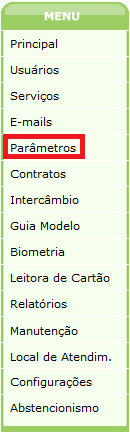
Imagem: Opção de Menu "Parâmetros" para acesso a funcionalidade.
Passo 2: Acessar a opção "Mensagens do Autorizador".

Imagem: Opção Mensagens do Autorizador
Passo 3: Informar no campo Mensagem do Autorizador , a mensagem retornada pelo sistema de gestão.
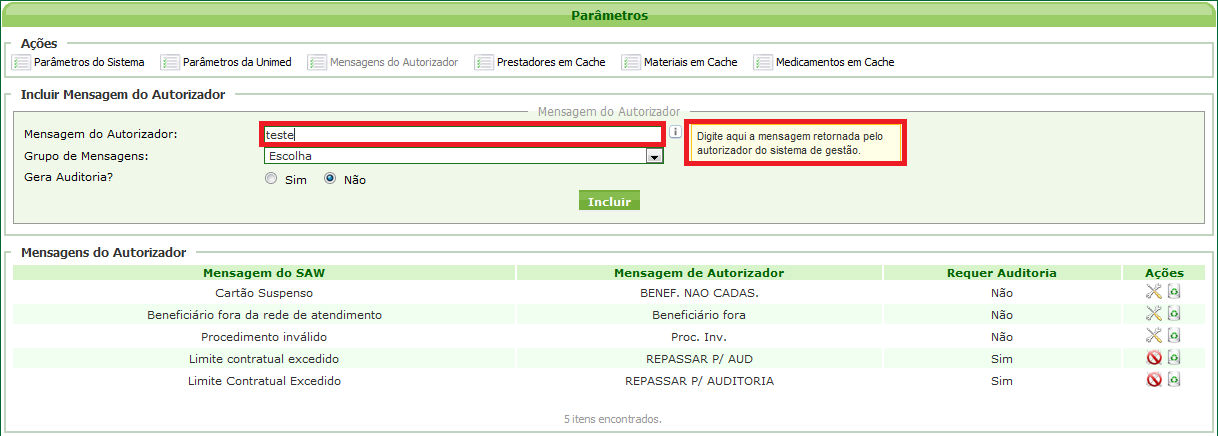
Imagem: Preenchimento do campo Mensagens do Autorizador
Passo 4: Definir o grupo de mensagens. A definição do grupo de mensagens influi nas opções de mensagens apresentadas.
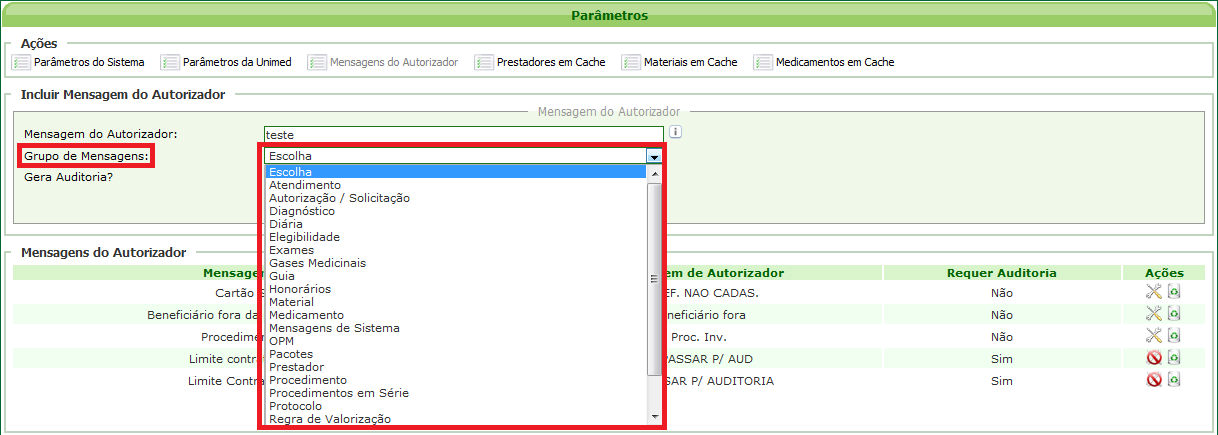
Imagem: Preenchimento do campo Grupo de Mensagens
Passo 5: Definir a mensagem do SAW. Esta será a mensagem que será exibida no lugar da mensagem retornada pelo sistema de gestão.
Obs:. Se definido a opção "Outros" o sistema habilitará o campo "Mensagem Personalizada" para que seja cadastrado a mensagem desejada.
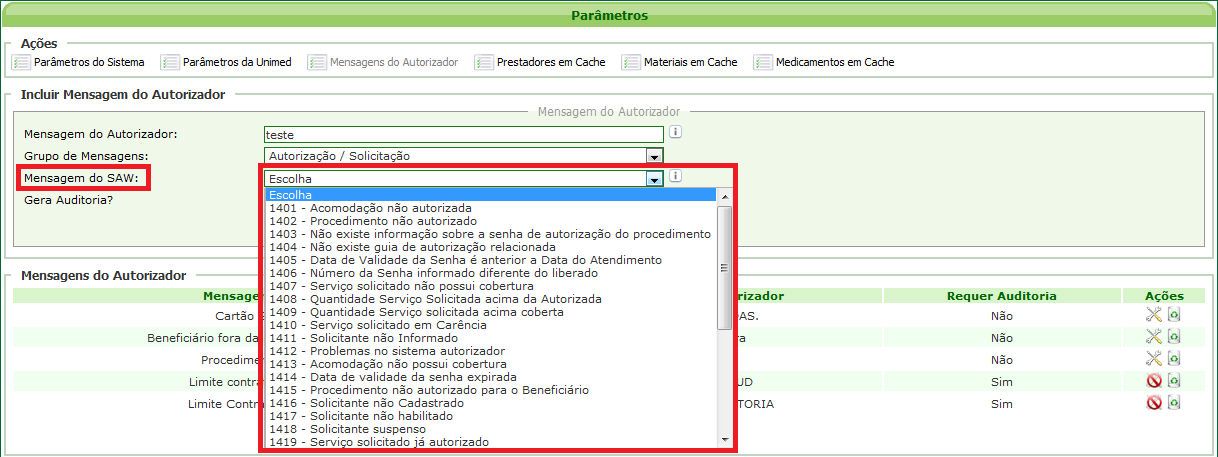
Imagem: Preenchimento do campo Mensagens do SAW
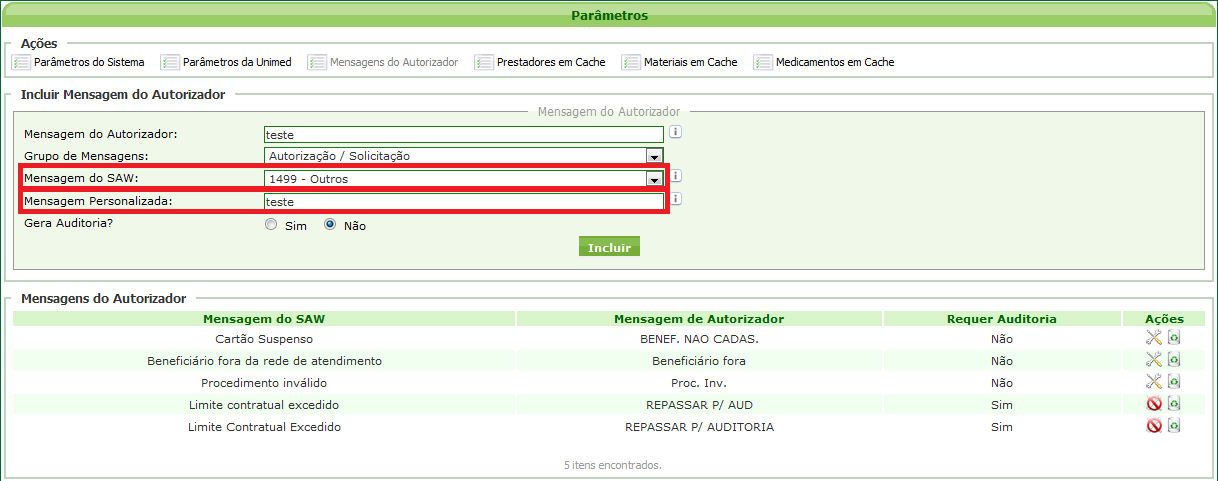
Imagem: Preenchimento do campo de Mensagem Personalizada
Passo 6: Definir se a mensagem irá gerar ou não auditoria.

Imagem: Preenchimento do campo Gera Auditoria
Passo 7: Após preencher todos os campos, acessar a opção incluir para que a mensagem seja cadastrada.
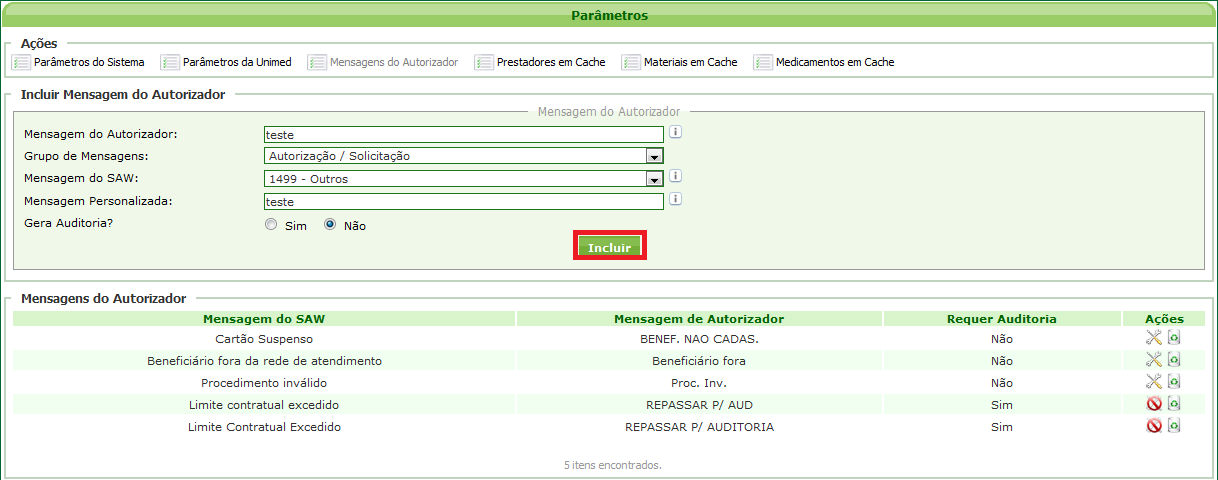
Imagem: Incluindo Mensagem
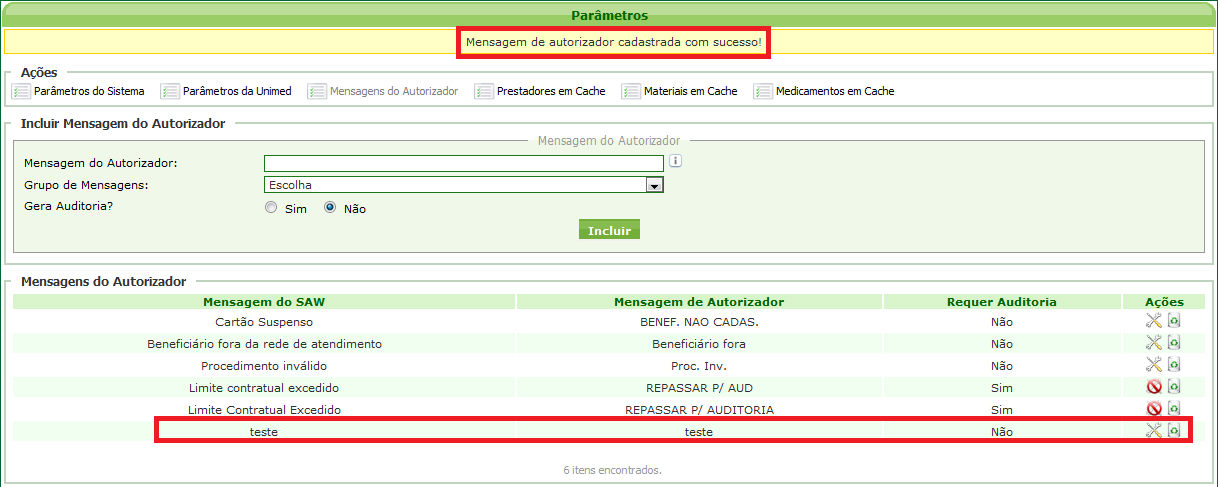
Imagem: Mensagem Cadastrada